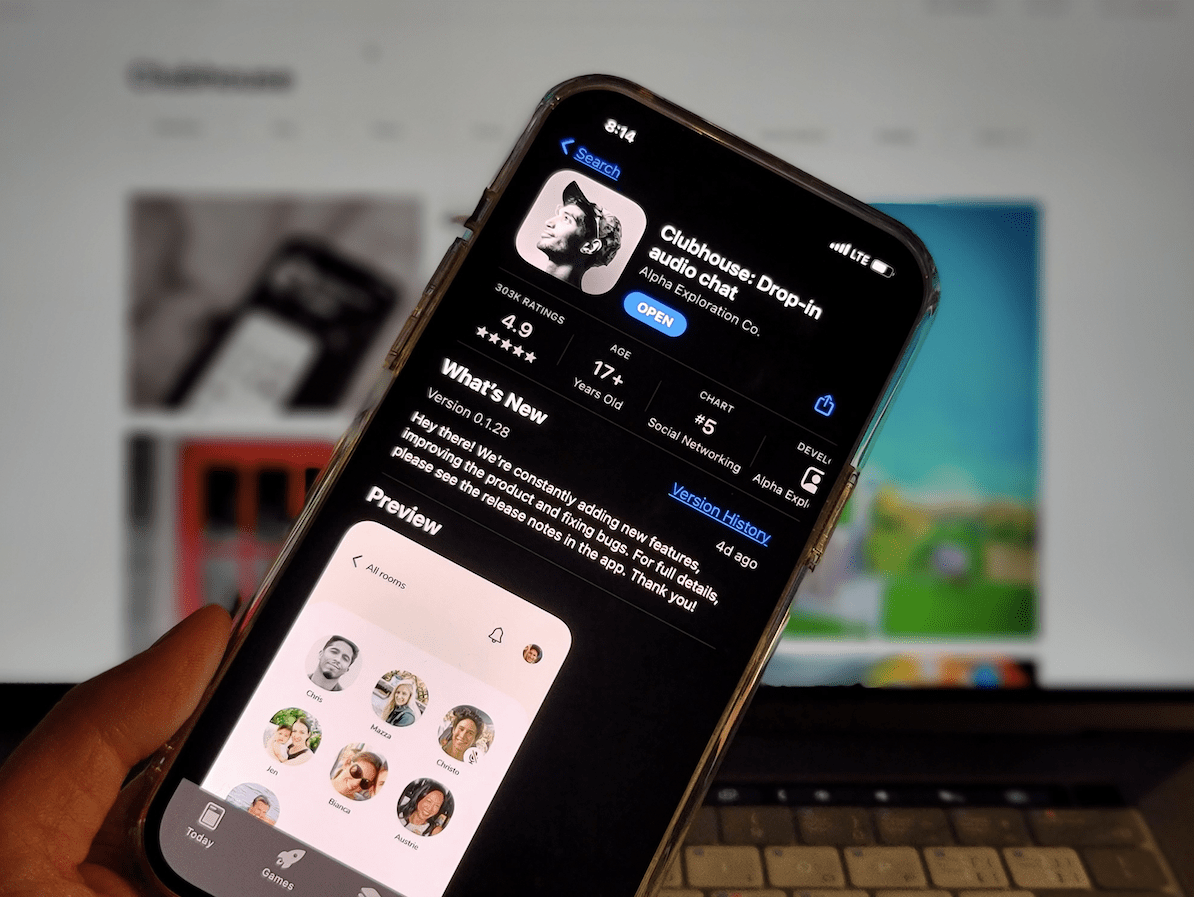
Как создать и модерировать комнату в Clubhouse
Clubhouse по-прежнему доступен только по приглашению, поэтому многие совсем недавно стали осваивать приложение. И, как и в случае с любым новым приложением для социальных сетей, для изучения основных функций Clubhouse потребуется какое-то время.
Если вы уже пополнили ряды пользователей Clubhouse, но пока не знаете, как создавать и правильно модерировать интересные комнаты, то этот материал для вас. В этой статье вы узнаете, как создавать и модерировать комнаты, добавлять других модераторов, выводить людей в спикеры и , при необходимости, отключать у них звук и т.д.
Создание комнаты
Вы можете создать комнату в Clubhouse двумя способами: запланировать и запустить спонтанную.
Запланированная комната
У запланированной комнаты есть несколько преимуществ. Вы получаете ссылку на событие, которой можете поделиться, ваши подписчики получат уведомление (оно появится в меню уведомлений), плюс вы можете добавить подробное описание события.
Для того, чтобы запланировать комнату, откройте приложение и нажмите значок календаря в верхней части экрана. На следующем экране нажмите значок календаря со знаком плюс.
Откроется экран New Event (Новое мероприятия), где вы можете запланировать свой ивент:
- День;
- Время;
- Название события (не может превышать 60 символов);
- Добавьте соведущего;
- Добавить клуб (если вы состоите в одном из них);
- Добавить описание (не более 200 символов).
Когда вы закончите заполнять описание, нажмите Publish (Опубликовать) в правом верхнем углу. Ваше запланированное мероприятие появится в нижней части экрана. Нажмите Share (Поделиться), если вы хотите сообщить о своем мероприятии другим людям: в Твиттере, кинуть ссылку друзьям или добавить в свой личный календарь.
Чтобы увидеть весь список ваших мероприятий, просто коснитесь значка календаря в верхней части экрана и меню Upcoming for You (Предстоящие для вас). Выберите My Events (Мои события) во всплывающем меню, чтобы увидеть все запланированные вами мероприятия.
Когда вы будете готовы начать свое мероприятие, войдите в Clubhouse за несколько минут до мероприятия и нажмите Start Room (Начать комнату).
Спонтанная комната
Спонтанная комната лишена некоторых преимуществ запланированной комнаты. Например, вы не сможете добавить описание или поделиться ссылкой на комнату.
Чтобы создать спонтанную комнату, коснитесь Start a Room (Создать комнату). Вам будет предложено выбрать из трех типов комнат:
- Открытая. Доступна для всех на платформе
- Социальная. Предназначена только для тех, кого вы фолловите.
- Закрытая. Только для тех, кого вы приглашаете в комнату.
Выбрав тип комнаты для начала, нажмите + и затем Add a Topic (Добавить тему). Тема полностью совпадает с названием события и ограничена 60 символами. Имейте в виду, что после начала вы не можете редактировать название.
Чтобы добавить кого-то в комнату, просто нажмите Choose People (Выбрать людей) и выберите одного или несколько человек, которых вы хотите добавить.
Когда кто-то, на кого вы подписаны, входит в комнату, вы увидите небольшое уведомление в верхней части экрана. Они автоматически появятся в аудитории и их микрофоны будут отключены. Только после того, как они поднимают руку или вы их выведите в спикеры — они смогут говорить.
Модерация
Первое и самое важное правили при модерации комнаты в Clubhouse — установить правила комнаты: представьтесь, расскажите о тематике комнаты и, собственно, о правилах.
Например: «Добрый день и добро пожаловать в комнату. Меня зовут Иван Иванов. Я основатель «Иванов Digital». Сегодня мы вместе с маркетинговым отделом компании, будет отвечать на ваши вопросы. Если вы хотите задать вопрос, поднимите руку, нажав кнопку в правом нижнем углу. Вас поставят в очередь, и мы будем выводить вас в спикеры по одному».
Хороший модератор следит за тем, чтобы беседа протекала естественно. Вот несколько советов и функций, которые вы можете использовать для управления диалогом, управления спикерами и поддержания дискуссии в нужном русле.
Периодически «перезапускать» комнату
Люди будут постоянно приходить и уходить из вашей комнаты. Если вы хотите узнать, сколько людей сейчас находится в комнате, нажмите All Rooms (Все комнаты) вверху экрана. В левом нижнем углу вы увидите свою аватарку как модератора комнаты, лицо следующего человека, а также знак + и число людей в комнате.
Если вы заметили, что число продолжает расти, будет вполне уместным заново представиться всем новоприбывшим и объяснить, что происходит в комнате, рассказать о правилах.
Например: Снова всем привет! Вижу, что в комнате много новых людей, так что я еще раз напомню, зачем мы сегодня собрались. Итак, наша тема сегодня… Если вы хотите принять участие в обсуждении и стать спикером…
Можете проводить перезагрузку каждые 15-20 минут в зависимости от того, сколько человек входит в комнату.
Добавление другого модератора
Один или даже два модератора кроме вас в комнате — хорошая идея. Например, если вам понадобиться отвлечься на важный звонок, или случаться перебои с интернет соединением, дополнительные модераторы, всегда спасут ситуацию и комната продолжит работать, даже если вас там не будет какое-то время.
Чтобы добавить еще одного модератора, нажмите на профиль того, кто находится в комнате, и выберите Make a Moderator (Сделать модератором).
Сразу же рядом с именем этого человека появится маленький зеленый символ. Модераторы так же, как и вы могут отключить функции «поднятия рук» или выводить людей в спикеры.
Управление площадкой
Когда вы модерируете комнату, вы решаете, как она будет работать. Один из самых востребованных на данный момент форматов команды — это «Вопросы-Ответы».
Например: Доброго всем дня. Сегодня ко мне присоединился Джон Дорр — известный венчурный инвестор, партнер фонда Kleiner Perkins, создатель системы OKR (Objectives and Key Results), внедривший ее во многих компаниях, включая Google. В течение полутора часов Джон расскажет созданной им системе и ответ на ваши вопросы. Если у вас есть вопросы, поднимите руку, и мы выведем вас в спикеры.
Если вы видите сообщение, что кто-то попросил быть спикером в комнате, вы можете пригласить этого человека, отклонить заявку, или ничего не делать, — в этом случае сообщение просто исчезнет.
Если внизу экрана отображается некое число, это означает, что кто-то находится в очереди. Нажмите на значок ладошки (поднятых рук), чтобы увидеть, кто хочет стать спикером. Вы можете изучить профиль этих пользователей, посмотреть, кто они и чем они занимаются, и уже потом решить, следует ли выводить их в спикеры.
Звук у спикеров не отключается автоматически, поэтому опционал Clubhouse позволяет вам сделать это за них. Просто тапните на их профиль и нажмите на значок микрофона, чтобы отключить их. Человек получит уведомление о том, что его микрофон отключен.
Комнаты в Clubhouse могут быть открыты часами и спикеры могут быть онлайн, но при этом не присутствовать в комнате. Чтобы убрать неактивных пользователей, периодически проводите что-то вроде переклички.
Например: Привет, ораторы и модераторы, если вы все еще в комнате, быстренько включите и отключите свои микрофоны, чтобы мы знали, что вы здесь. Если кто-то не отвечает, верните его в аудиторию слушателей.
Не отклоняться от основной темы
Когда в спикерах одновременно находится много людей, модератору нужно внимательно следить за ходом беседы и уметь делегировать те или иные вопросы между разными специалистами, которые есть в комнате.
Например: Екатерина, очень хорошо подготовлена, чтобы ответить на данный вопрос. Екатерина, поделитесь своими мыслями по этому поводу.
Когда в ходе беседы ответят на чей-то вопрос, вы можете спросить: «Александр, вы получили ответ на ваш вопрос?» Получив утвердительный ответ, возвращайте пользователя в аудиторию слушателей. Для этого вам необходимо нажать на его профиль и выбирать Move to Audience (Переместить в аудиторию).
Если разговор заходит в тупик и люди начинают говорить на тему, не имеющую отношения к комнате, важно вернуть разговор в нужное русло. Например: Большое вам спасибо за столь интересную информацию. Теперь, предлагаю вернуться к нашей основной теме. Напоминаю, что сегодня мы поговорим…
В такой ситуации вы можете включить звук и дождаться подходящего момента для того, чтобы включиться в диалог и затем сказать: «Отлично, большое спасибо. Мы немного отошли от нашей основной темы. Для тех, у кого еще есть ответы на вопрос Александра, свяжитесь с ним через Instagram или Twitter. А мы вернемся к нашему обсуждению.
Отключение опции поднятия рук
Модератор комнаты всегда получает уведомление, если кто-то, на кого он подписан, входит в комнату. Например, это может быть кто-то с топовым профилем, что даст вам уникальную возможность остановить пригласить этого человека в спикеры.
Когда в пикеры выходит кто-то с большим количеством фолловеров, вы можете отключить функцию поднятия рук. Дело в том, что каждый раз, когда кто-то поднимает руку, вы слышите звук уведомления, а это может нарушать ход беседы.
Чтобы отключить функцию поднятия рук, просто нажмите значок и переместите ползунок в положение «выключено». После этого все в комнате будут уведомлены о том, что он выключен. Чтобы снова включить его, вы просто снова нажмете на значок, и он сбросит все поднятия рук.
Завершение комнаты
Один из способов сделать это — нажать на три точки вверху, поблагодарить всех за то, что пришли, и нажать End Room (Завершить комнату).
Другой способ — выйти из комнаты в качестве единственного модератора. Вам будет предложено выйти из комнаты. Но если кто-то включает микрофон и говорит: «Я готов занять место модератора», комната может существовать в течение нескольких дней, пока есть модератор. Кроме того, вы всегда можете вернуться в комнату, которую покинули в качестве модератора.
Как привлекать больше аудитории в комнату
Есть несколько способов для увеличения охвата и вовлеченности для комнаты в Clubhouse.
Обратитесь к своей аудитории за помощью
Проведите опрос из серии: «Считаете ли вы это обсуждение полезным? Если да, могли бы вы пинговать пять человек, на которых вы подписаны, в комнату?». После пинга, их друзья получать приглашения присоединиться к комнате.
Изучайте аудиторию в комнате
Пробуйте приглашать в спикеры слушателей в комнате, у которых много подписчиков. Как только они выйдут спикеры, их подписчики получат уведомление и? вероятно, заглянут в комнату послушать.
Просто продолжайте быть полезными
Пожалуй, это самый лучший способ привлечения слушателей в комнату. Если вы создаете качественный контент, обсуждаете актуальные темы и приглашаете интересных спикеров, люди будут постоянно к вам возвращаться и самостоятельно рекомендовать вас другим.
Написать комментарий
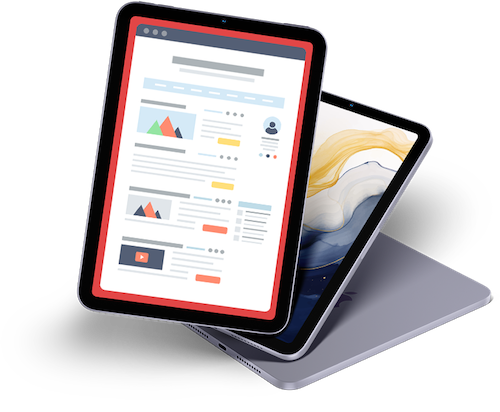



Комментарии